6.1.1. Обща ведомост формат А4 - с приложение и без приложение.
Разликата е в това, че когато ведомостта е без приложение, се отпечатва само ведомостта. Когато е с приложение - под нея се отпечатват и фишовете на работниците. Някои фирми предпочитат този вариант на работа.
Изберете:
Ведомости
Обща ведомост формат А4 - с приложение |
В резултат се формира обща ведомост с няколко графи (показано е на екран 6.1.А.), която може да бъде отпечатана. |
екран 6.1.А.
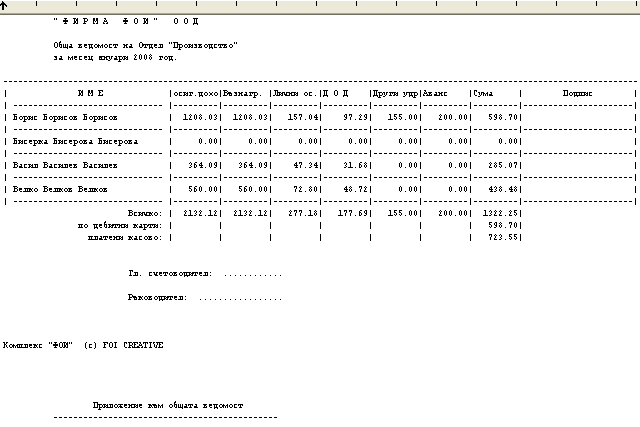
Като приложение към общата ведомост са фишовете за заплати (в случая на избрания отдел "Производство").
Неудобството при тази форма ведомост е, че трудно могат да бъдат направени визуално справки по пера и съответните рекапитулации.
6.1.2. Обща ведомост - хоризонтална
Изберете:
Ведомости
Обща ведомост - хоризонтална |
В резултат се формира обща ведомост с всички графи: общи данни, всички видове възнаграждения, обезщетения, удръжки и чиста сума. |
Част от началото на ведомостта е показана на екран 6.1.Б. За да видите всички части изпълнете посочените функции и разгледайте ведомостта под редактор FOI редактор Windows.
екран 6.1.Б.
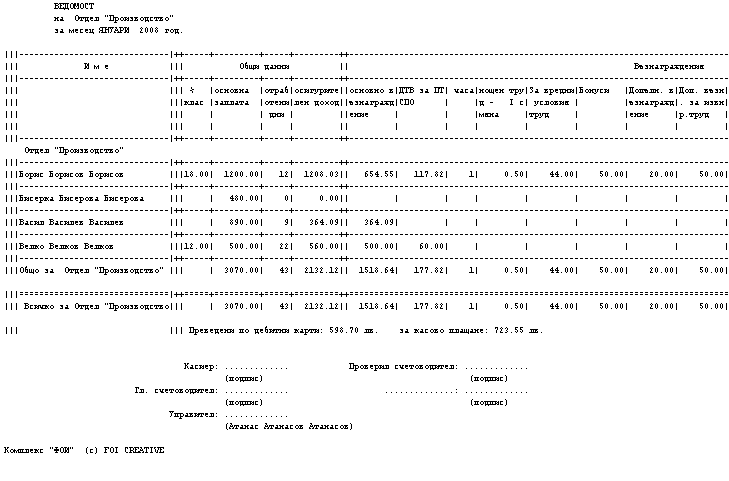
В някои по-големи фирми, поради различни начини на получаване на заплати, перата, които формират ведомостта са много и се получава една твърде дълга и обемна таблица, отпечатването на която е сложен и актуален въпрос.
В дадения пример, поради голямата дължина на ведомостта, препоръчваме отпечатването да бъде на матричен принтер, на който ведомостта може да се разпечати изцяло без прекъсване. Ако фирмата не разполага с такъв, използвайте функцията: "Обща ведомост - части по избор".
6.1.3. Обща ведомост - части по избор
Използването на тази функция улеснява отпечатването на ведомостта, тъй като предоставя възможността тя да бъде отпечатана на две или три отделни части.
Ведомости
Обща ведомост - части по избор |
|
Появява се подменю,от което може да изберете частите за печат. На екран 6.1.3.В. са показани функциите на подменюто:
екран 6.1.3.В.
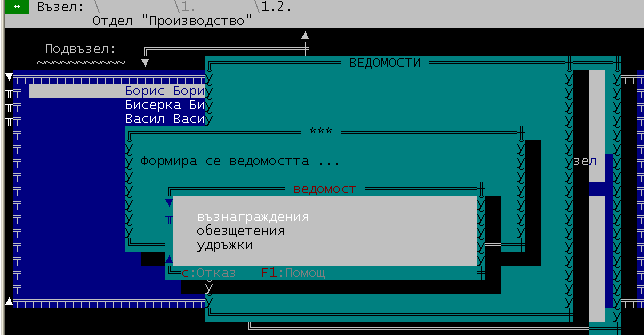
За маркиране се използва "дългия клавиш" от клавиатурата и след това се натиска клавиша ![]() .
.
При средно големи фирми, обикновено функцията се активира два пъти, като първия път се разпечатват само облагаемите възнаграждения, а втория път – необлагаемите и удръжките заедно. Това става по следния начин:
| • | За да разпечатите облагаемите възнаграждения, първо маркирайте "възнаграждения" с дългия клавиш, както е показано на екран 6.1.3.Г. След това натиснете |
екран 6.1.3.Г.

В резултат на екрана се показва първата част на ведомостта, в която са облагаемите възнаграждения. Тя има следния вид:
екран 6.1.3.Д.
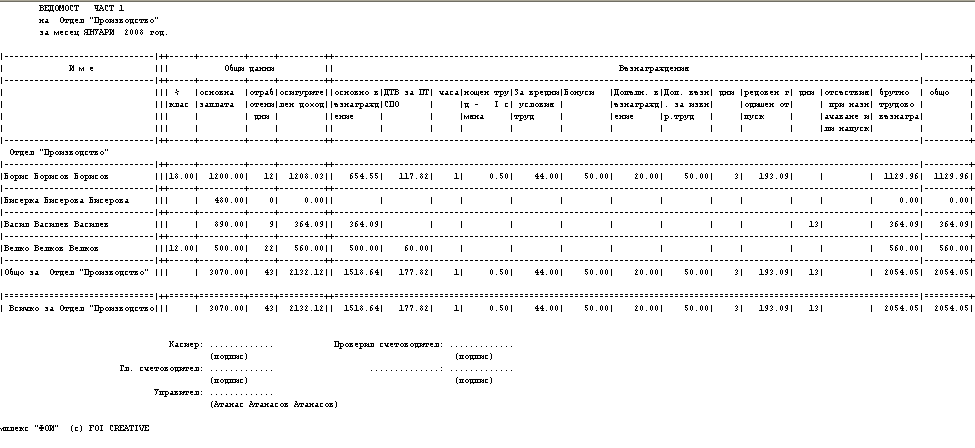
| • | За отпечатването на обезщетенията и удръжките, те трябва да се маркират с дългия клавиш, както е показано на екран 6.1.3.Е. |
екран 6.1.3.Е.

В резултат на екрана се показва ведомостта, в частта за обезщетенията и удръжките и може да бъде отпечатана. Тя има следния вид:
екран 6.1.3.Ж.
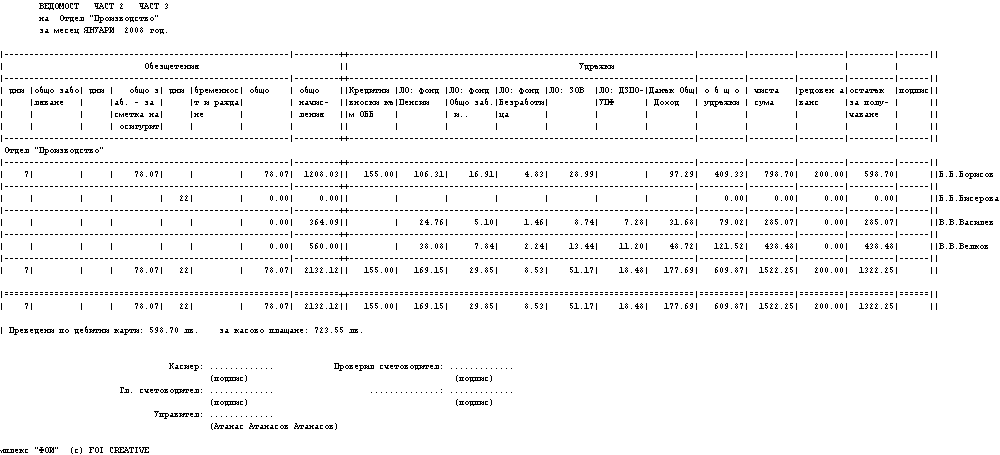
Листовете с отделните части, образуващи листа за ведомостта за заплатите, могат да бъдат залепени един за друг или да се съхраняват един под друг без да се залепват.
В случай, че предприятието има много пера за възнаграждения и удръжки, препоръчително е всяка част да се отпечатва поотделно, (отделно възнаграждения, отделно обезщетения и отделно удръжки), за да бъде пригледна ведомостта.